Neicy Tekno – Menulis nomor telepon di excel bisa menggunakan teknik format number cells untuk menambahkan angka awalan yang sesuai dengan No HP/Telepon, Semuanya bisa disesuaikan dengan kebutuhan.
Menuliskan nomor telepon atau Hp di Excel merupakan salah satu kegiatan yang sering dilakukan di dunia kerja, Khususnya dalam bidang administrasi dan akuntansi. Nomor telepon/HP menjadi salah satu syarat yang harus diisi dalam setiap penulisan data formal.
Saat ini, Ada banyak berkas data yang harus dilengkapi dengan nomor telepon/Hp. Oleh sebab itu, Penulisan nomor Hp menjadi salah satu teknik yang harus diketahui dalam penggunaan Excel.
Cara Menulis Nomor Telepon di Microsoft Excel
Dalam penulisan nomor Hp/Telepon, Ada beberapa cara yang bisa digunakan dengan mudah seperti menggunakan cara manual dan otomatis. Tutorial yang akan dibahas disini adalah cara menulis nomor Hp/Telepon secara otomatis dengan awalan yang diinginkan.
Dengan menggunakan teknik format number cells, Anda bisa menuliskan awalan nomor Hp secara otomatis. Apakah ada cara manual yang mudah?.
Cara manual yang umum digunakan adalah menggunakan tanda petik ( ‘ ), Contohnya:
Ketika anda menuliskan: ‘08111111 maka hasilnya akan menjadi: 08111111
Jika anda ingin menggunakan cara otomatis, Maka bisa menggunakan teknik format number cells. Untuk lebih jelasnya, Perhatikan tutorial di bawah ini.
Cara Menuliskan Angka Awal 0, 62 dan +62 untuk Nomor Telepon/HP di Excel
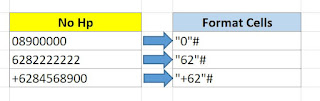 |
| Cara Menulis Nomor Telepon di Excel |
Keterangan:
“0”# Digunakan untuk menambahkan angka 0 di awal nomor.
“62”# Digunakan untuk menambahkan angka 62 di awal nomor.
“+62″# Digunakan untuk menambahkan angka +62 di awal nomor.
Cara Menulis Awalan Angka untuk Nomor Telepon/HP di Excel
- Buka Ms. Excel dan buatkan workbook baru.
- Buatkan data nomor telepon/Hp.
- Seleksi semua bagian nomor telepon/Hp yang tadi dibuat.
- Klik Kanan dan kemudian pilih Format Cells…
- Pada bagian kotak dialog Format Cells, Pilih Custom.
- Kemudian pada bagian Type Format Cells, Masukan salah satu format yang anda butuhkan. Contohnya:
Cara Menulis Awalan Angka untuk Nomor Telepon/HP di Excel Keterangan:
“0”# Digunakan untuk menambahkan angka 0 di awal nomor.atau,
“62”# Digunakan untuk menambahkan angka 62 di awal nomor.
atau,
“+62″# Digunakan untuk menambahkan angka +62 di awal nomor.
- Setelah memasukan type format cells yang dibutuhkan, Tekan tombol OK.
- Selesai.
Menuliskan nomor telepon/Hp bisa menggunakan cara-cara di atas, Anda bisa menyesuaikannya dengan kebutuhan. Menuliskan nomor secara manual menggunakan awalan tanda kutip ( ‘ ) atau menggunakan format cells untuk menambahkan awalannya.
Versi video:
Tutorial di atas bisa digunakan dengan mudah, Karna pada dasarnya semua itu merupakan teknik umum yang sering digunakan oleh pengguna excel.
Microsoft Excel menyediakan berbagai rumus fungsi dan juga fitur yang bisa digunakan untuk mengelola angka, Anda bisa mempelajari semuanya di website ini.
Ketahui juga informasi lainnya disini:
